Sådan afspilles Bluetooth Audio fra kun en bestemt applikation på Galaxy S8

Bluetooth 5.0 er så cool. Det lader dig gøre ting med Bluetooth-lyd, der har været på vores ønskelister i lang tid, ligesom adskille lyden fra en bestemt app (f.eks. Musik) og kun afspille den via en Bluetooth-forbindelse, og holde anden medie lyd (f.eks. Navigationslyde ) på telefonen.
RELATED: Hvad er Media Volume Sync på Galaxy S8?
Galaxy S8 er den første telefon til at have denne funktion, så det er nok en ny til mange brugere - faktisk , Jeg vil vædde på, at der er en rimelig andel af S8-brugere derude, der måske ikke engang ved, at denne funktion eksisterer! Her er, hvad det er, og hvordan man aktiverer det.
På S8 hedder denne funktion "Separate Sound App", og ved første blush er det lidt forvirrende, hvad det endda betyder - det er først efter at du graver i, at det starter at give mening. For at komme i gang skal du trække ned notifikationsskyggen og trykke på tandhjulsikonet øverst til højre.

I menuen Indstillinger skal du springe ind i lyde og vibrationer.
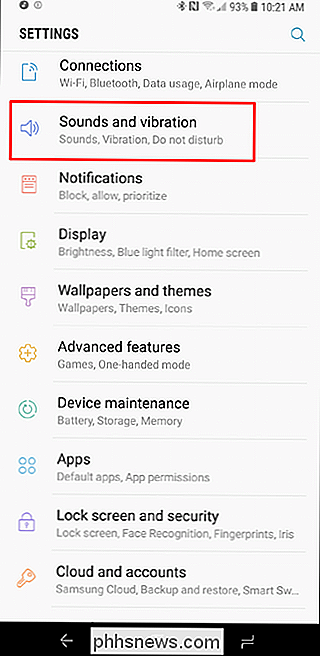
Rul hele vejen til bunden og vælg Separat lydapp.
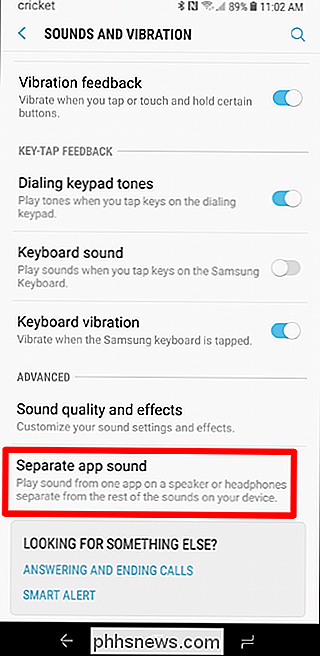
Gå videre og tryk på skiften øverst til højre for at aktivere funktionen. Der vises en popup, der spørger, om du vil vælge en app og en lydenhed. Tryk på "Vælg".
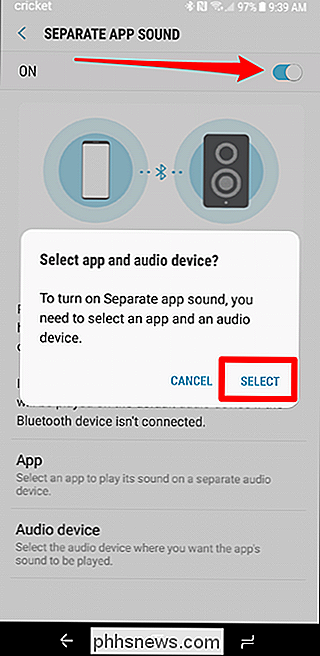
Herfra skal du vælge din app - til denne vejledning, bruger jeg Google Play Musik.
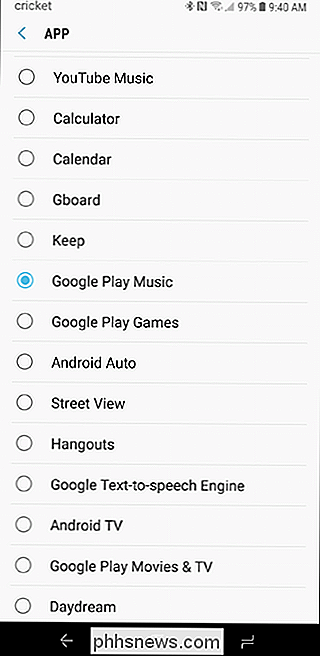
Det næste trin vil bede dig om at vælge din output enhed - husk at du skal tilslutte Bluetooth-enhed på dette tidspunkt (det vises kun, hvis det er tilsluttet), så hvis du ikke allerede har det, skal du gøre det.
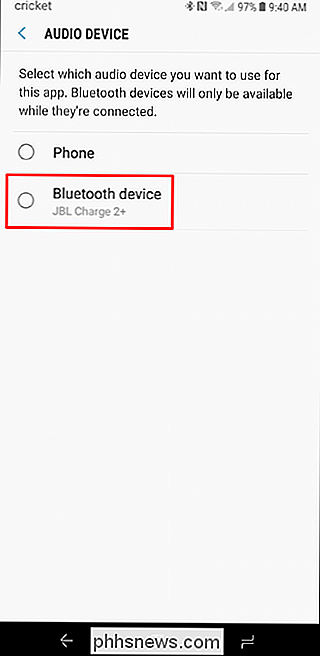
Når du har valgt både app- og outputenheden , alt skal indstilles. Bare for at være sikker på at gå videre og begynde at spille noget fra den app, du valgte ovenfor, trækker du igen notifikationsskyggen igen.
Tryk på "Audio Output", og sørg for, at "Min telefon" er valgt - dette vil i princippet sikre, at din valgte app er det eneste, der kan sende medie lyd til Bluetooth-enheden, og alle andre apps vil afspille via telefonen.
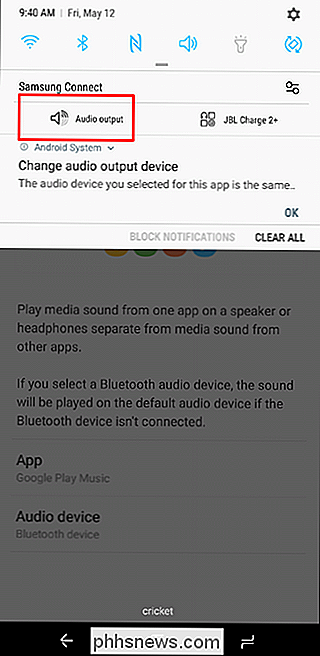
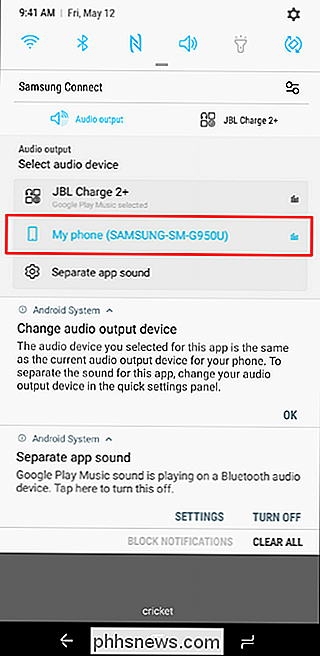
Bemærk: Meddelelseslyd er ikke den samme som medie lyd, så det vil stadig kom igennem Bluetooth-enheden.
Det er også værd at bemærke, at hvis du til enhver tid har denne særlige Bluetooth-enhed tilsluttet og ønsker en anden app (uden for den forudvalgte i separat lydapp) for at afspille medielyd via Bluetooth, skal du Du skal vælge din Bluetooth-enhed som den primære outputkilde. Du kan nemt gøre dette, mens enheden afspiller lyd ved at trække meddelelsesskyggen, trykke på "Audio output" og vælge din Bluetooth-enhed, der er tilsluttet. Dette afspiller så alle medier lyd over Bluetooth-forbindelsen.
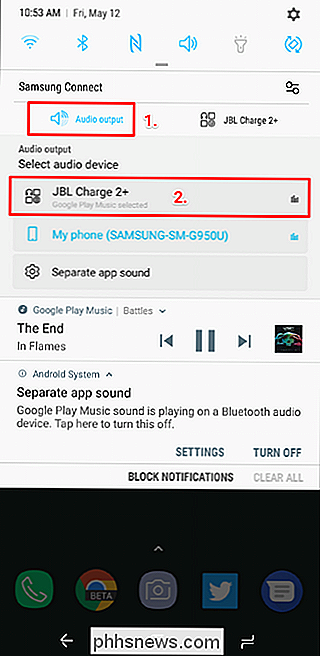

Sådan arbejder du omkring en 404-fejl i Homebrew til MacOS
Du installerer nogle pakker med Homebrew på din Mac, når du ser en 404-fejl. Installation stopper blot. Seriøst? RELATERET: Sådan installeres pakker med Homebrew til OS X Homebrew-teamet er generelt godt ved at finde og fastsætte 404 fejl, så kører bryg opdatering vil generelt løse sådanne problemer .

For at komme i gang skal du bruge Amazon Shopping-appen til Android eller iOS. Download appen til din telefon. De medfølgende instruktioner fortæller dig at åbne din browser og gå til amazon.com/wandsetup. På denne skærm kan du vælge enten USA eller UK, men det har efter min opfattelse ført til en omdirigeringsfejl.



